PR
子供がオンライン英会話を始める時、ヘッドセットは購入した方がいいのか?迷ったことはありませんか?
私の娘はすごく人見知り&シャイで、3歳半でオンライン英会話デビューしてからずっとヘッドセットを使ってます。
そこで、この記事では実際に私がヘッドセットを使うようになるまでに悩んだり知りたいと思った、以下のことを紹介しようと思います。
- 子供用ヘッドセットの選び方
- 実際に私の子供が使ったおすすめできる2つの耐久性が高いヘッドセット
- オンライン英会話で子供がヘッドセットを使うメリット
- ヘッドセットでも先生の声をPCからスピーカーで聞く設定方法【図解付き】
- 子供の声(マイク音量)を最大に調整する方法【図解付き】
同じようにお悩みの方は参考にしてみて下さい。
 初めての子供オンライン英会話おすすめBEST5!初心者やシャイな子でも緊張せず楽しめる
初めての子供オンライン英会話おすすめBEST5!初心者やシャイな子でも緊張せず楽しめる
目次
オンライン英会話で幼児や子供が使用するヘッドセットの選び方

1.USB接続タイプを選ぶ
ヘッドセットには、以下の3つの接続タイプがあります。
- イヤホンジャック(3.5mmオーディオジャック)接続
- USB接続
- Bluetooth(無線)接続
デスクトップPCの場合は、大抵マイク端子とヘッドフォン端子の両方がついていますが、ノートPCの場合はヘッドフォン端子しかついてないことが多いです。
イヤホンジャックの場合はマイク端子に繋がないとこちらの声を拾うことができないので、ノートPCでヘッドフォン端子しかない場合は、必ずUSB接続のヘッドセットを選ばないといけません。
 ミナ
ミナ
また、両方使用できる場合でも、イヤホンジャックはアナログ接続なので音質が悪いのに対し、USBはデジタル接続でノイズも少なく音質が安定しているので、PCでオンライン英会話をする時はUSB接続のヘッドセットが一番おすすめです。
ちなみにBluetooth(無線)接続のヘッドセットもあり、こちらのメリットはコードがないこと。
ただし他の2つに比べて高額な上、通信状態が悪いと音質が安定しなかったり、レッスン中に電池切れトラブルが起こる可能性もあるので、デメリットの方が多く私はおすすめしません。
2.サイズ調整可能で軽量なものを選ぶ
一般的に、「幼児専用」「子供専用」のヘッドセットはあまり売られていません。
 ミナ
ミナ
でも、安心して下さい。
子供専用のヘッドセットでなくても、サイズ調整可能なヘッドセットを購入して一番小さいサイズにすれば、3歳児でも問題なく使えました。
また、あまりしっかりした高いものを買うと重くて子供の負担になるので、子供が使うヘッドセットとしてはサイズ調整可能で軽量なものを選べば大丈夫です。
ヘッドセットで探すと値段はピンキリで、ゲーミング用のものなどは高いですが、オンライン英会話をするのにそこまでの機能は不要だし、むしろ高価なものはゴツくなってその分重くなるので子供の負担になると思います。
3.マイク単体よりもヘッドセットの方が子供には便利

先生の声はスピーカーで聞きたいから、ヘッドセットじゃなくてマイクを購入した方がいいんじゃないかな?と思うかもしれませんが、ヘッドセットを使っていてもPCの設定変更で先生の声だけスピーカーから出すことができます。
なので、親も先生の声を聞いてレッスン内容を把握したり、子供のフォローをすることができるので、安心して下さいね。(やり方は後述)
また、マイクの場合は基本的にスタンドタイプ。
レッスン中に文字や絵を書いたり、何か先生に見せる物を取りに行ったりと子供が少しでも動くとマイクからズレるし、口元に持ってくるためにマイクに近づいて喋らないといけないので何かと不便です。
その点、ヘッドセットであればハンズフリーでどんなに子供が動いても常に口元にマイクがあるので、子供の声を拾い続けてくれます。
値段も一般的なものであればヘッドセットの方が安いので、マイクを選ぶ理由が見つからないですね(笑)
オンライン英会話で子供におすすめの1000円台で買えるヘッドセット
ヘッドセットってかなりたくさん種類があって、しかもレビューもすぐ壊れたなどの悪い口コミが書いてあるものが多かったので、最初は探すのが大変でした。
上記の条件に合って、値段も高すぎず、口コミですぐ壊れると書いてないものを吟味し、実際に子供がオンライン英会話レッスンで長く使ってみて使い勝手がよくて耐久性もよかったおすすめできるヘッドセットを2つ紹介します。
1.BUFFALOのヘッドセット(USB接続)

最初に買って1年以上使ったのが、バッファローのヘッドセットです。
もちろん、USB接続タイプで、サイズ調整可能で、軽量タイプ。
音質もクリアで、50分レッスンを受けても耳が痛くなることもなく、毎日レッスンしていても全然壊れることなく、基本的には快適に使えていたおすすめのヘッドセットです。
ただ、唯一気をつけた方がいい点が、こちらのリモコン部分。

コードの途中についていて手元で音量調整やマイク・スピーカーのオン・オフができるリモコンですが、ボタンタイプなので気づかないうちに子供が触ってマイクボタン(赤丸部分)を押してミュートにしてしまったことが何回かありました。
しかも、ボタンを押しても「ピッ」などの音もせず、PCの画面上にも何も表示されないので、文字通り「気づかないうちに」です。
対処法としては、先生から声が聞こえなくなったと言われた時に、もう一度リモコンのマイクボタンを押してミュートを解除するか、うっかりボタンを押せないようにリモコン部分をテープでグルグル巻きにしてボタンを固定することで対応できます。
ちなみに1年以上使った後買い替えたのは、ヘッドセットが壊れたからではなく、床に落ちていたヘッドセットを私が気づかず踏んでしまい、一部が割れてしまったからです(笑)
踏んでなかったら、まだまだずっと使えていたと思います。
もう一度同じバッファローのヘッドセットを買おうか迷ったんですが、ずっとバッファローのヘッドセットを使ってたので、せっかくなら他のヘッドセットも試してみようと購入したのが、次に紹介するエレコムのヘッドセットです。
2.エレコムのヘッドセット(USB接続)

エレコムのヘッドセットを購入して最初に確認したのが、リモコン部分の操作性(笑)
こちらは力を入れて、カチッと動かさないといけないタイプなので、レッスン中に勝手に触ってしまう、ということはありませんでした。

もちろんこちらもUSB接続タイプで、ヘッドセットはサイズ調整可能で、軽量。
音質も問題なく先生に伝わり、半年使ってますが(毎日レッスン)こちらも今のところ壊れず問題なく使えています。
ただ、こちらもあえてデメリットをあげるなら、コード部分が「紐」で絡まりやすいこと。
バッファローのヘッドセットは普通のコードだったのに対し、エレコムのヘッドセットは、リモコン部分の拡大写真を見ていただくと分かるようにコードというよりは紐っぽい材質なので、すごく絡まりやすいんですよね。
 ミナ
ミナ
ちなみに絡まったからといって、聞こえなくなるとか何か問題が起こるわけではないので、そこはご安心を。
ただ絡まりが気になって、ほぐしたくなるだけです(笑)その他に気になる点は、今のところありません。
個人的には、それぞれ一長一短あるものの、すぐ壊れるヘッドセットに比べたら些細な問題なので、この2つのどちらかがいいんじゃないかな?と思います。(私もこの2つのどちらかを今後も使い続けると思います)
オンライン英会話で子供がヘッドセットを使うメリット
オンライン英会話で子供がヘッドセットを使う一番のメリットは、子供の声が小さくても先生に聞き取ってもらえるようになることです。
PCの内蔵マイクは子供の口から離れてるので、大きい声で話せる子ならいいですが、子供が人見知りだったりシャイで緊張して声が小さいと、うまく内蔵マイクが声を拾えず先生に聞こえない場合があります。
そうすると、答えてないと思って聞き返される→せっかく答えたのにまた同じことを言わされて嫌になる→さらに声が小さくなる、の悪循環になることも。
でもヘッドセットであれば、口元にマイクがあるので小さい声も拾ってくれて、先生に確実に届けてくれます。
もちろん、音量も調整できるので、マイク音量を最大しておけば口元で拾った小声が大きい声として先生に聞こえるように。
また、声が小さい子以外でも、ヘッドセットなしだと子供が動いて内蔵マイクから離れた時に聞こえなくなったり、雑音やノイズで聞こえづらいことがあるので、常にクリアな声で先生に伝えてレッスンに集中するためにはある方がベストです。
 ミナ
ミナ
ヘッドセットを使っても相手の声をスピーカーから聞けるPCの設定方法
先程お伝えした、子供の声だけヘッドセットのマイクから拾うようにして、先生の声はPCのスピーカーから聞こえるようにする設定方法です。(Windows10の場合)
1. コントロールパネルの「ハードウェアとサウンド」を開く。
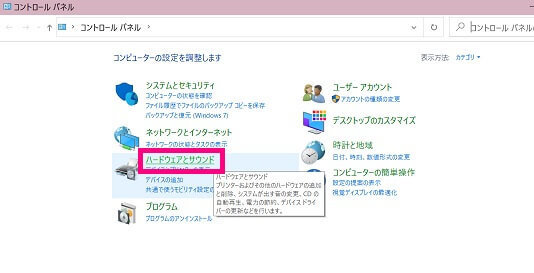
2. 「サウンド」をクリック
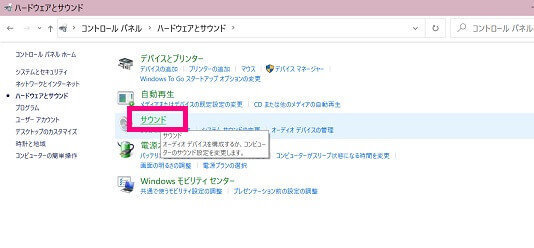
3. ヘッドセットをPCに差した後、①再生タブを選択し、②USB~ではない方のスピーカーを選択し、③規定値に設定をクリック
。
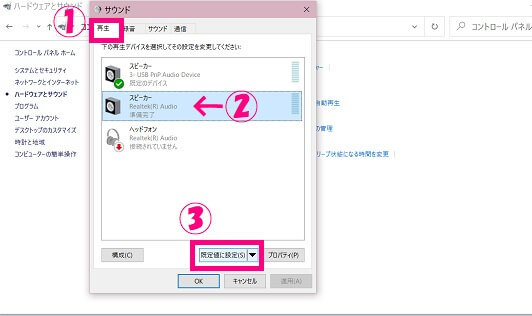
あくまで、ヘッドセットを差した状態でUSBではなくPCのスピーカーを使用する設定(規定値に設定)をして下さい。
子供側のマイク音量を最大にする設定方法
マイクの音量を大きくする設定方法を紹介します。(Windows10の場合)
1.先程と同じサウンドを開いた後、今度は「録音」タブを選択→USBのマイクを選択し、プロパティをクリック。
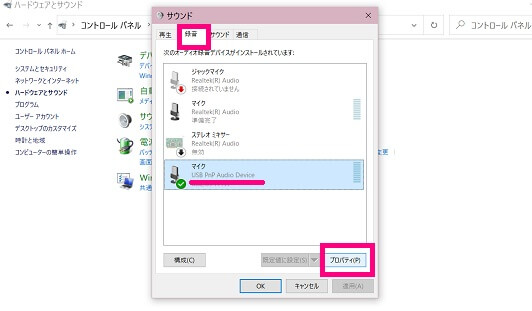
2.「レベル」タブを選択し、マイクの音量を一番右端(100)まで上げる。
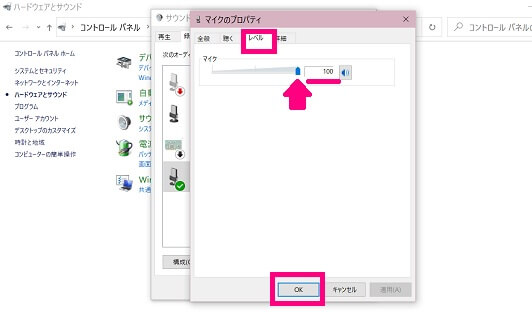
これで設定は完了です。
ただし音量に関しては、SkypeやZoomを使用する場合は、そちらでの音量が優先される場合があるので、そちらの設定も確認し、デバイスの設定と同じにするようにしておくか、そちらでも最大になるよう設定しておいて下さい。
オンライン英会話で子供におすすめのヘッドセットと選び方まとめ
- USB接続タイプのヘッドセットを選ぶ
- サイズ調整可能で軽量のヘッドセットを選ぶ
- 子供におすすめのヘッドセットはバッファローかエレコム
- 子供がオンライン英会話でヘッドセットを使うメリットは、小さい声も確実に先生に伝えてコミュニケーションをスムーズに行えること
- ヘッドセットを使っていても、先生の声はマイクの設定でPCのスピーカーから聞こえるようにできる
オンライン英会話を受ける前には、事前によく使うフレーズをお子さんと練習しておくとよりスムーズにできますよ。



